Mint önálló csatlakoztatni és konfigurálni az ADSL router DSL-2600u dolgozni Astrakhan
másolat
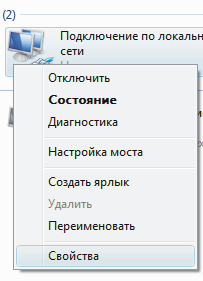
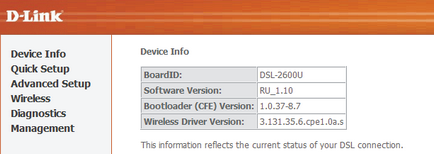
if ($ this-> show_pages_images $ PAGE_NUM doc [ 'images_node_id'])
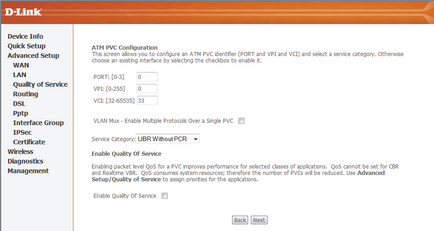
Beállítása 4 hozzáadni a fő felületen (kapcsolat az internet eléréséhez) a menüben (bal oldali), jelölje ki az elemet «Speciális beállítás», majd válassza a „WAN”, és nyomja meg a gombot «Add» Következő következő oldalon meghatározott VPI paraméterek - „0” és VCI - «33», és nyomja meg a gombot a «Tovább»
5 Ha a következő oldalon kiválaszthatja a megfelelő üzemmódot kapcsolatok «PPP over Ethernet (PPPoE)» A tokozás típusa «LLC / SNAPBRIDGING» és nyomja meg a gombot a «Tovább» Next A következő oldalon adja meg a felhasználói nevét «PPP Felhasználónév» és jelszó «PPP jelszó segítségével», amelyeket kapott a szerződést a szolgáltató (jellemzően meghatározott egy feljegyzés A- felhasználója megmondani). Field hitelesítési módszer «Authentication Method» tartalék «AUTO», az értéke «MTU méret []» set "1492" set „kullancs» «engedélyezése KeepAlive» fenntartása állandó kapcsolatot, és nyomja meg a «Next» gombra
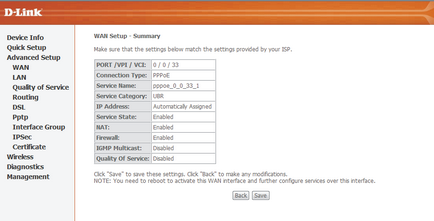
6. Amikor a következő oldalon nem változik ( „tick” állni «Enable NAT», «Tűzfal engedélyezése», «Enable WAN szolgáltatás» és az «engedélyezése IGMP Multicast» nincs „tick”), és kattints a «Tovább» gombra a következő oldalakon nézi a megfelelő bemenet minden paraméter az új kapcsolatra, és nyomja meg a gombot «Save»
7. Az alapértelmezett átjáró a menüben (bal oldali), jelölje ki az elemet «Routing», majd «Default Gateway», hogy egy „kullancs» «Felhasználási PPTP kapcsolat alapértelmezett átjáró» válassza «kezelhető felület», amely kimondja «pppoe_0_33_1 / ppp_0_33_1 »és nyomja meg a gombot«Save / Apply»a menüben (a bal oldali panelen), válassza a«Management elem”, majd nyomja meg a gombot«Save / Reboot»
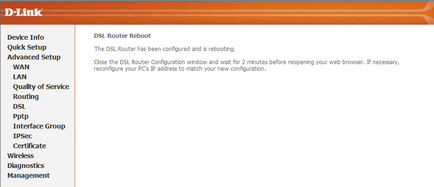
8. A router újraindul Következő a menüben (bal oldali), jelölje ki az elemet «Device Info», majd «összefoglaló» és tartsa be a paramétereket által létrehozott alap vegyület. Ha a sebesség «vonali sebesség Upstream» és «vonali sebesség Downstream» nincs a listán, ellenőrizze nadѐzhnost csatlakoztassa a router az ADSL vonalat. Ha a «vonali sebesség Upstream» és «vonali sebesség Downstream» megjelölt mértékben sikeresen csatlakozik a World Wide Web.

9 Problémamegoldás Hogyan vissza a router gyári alapértelmezett beállításokat? Ellenőrizze, hogy a router be van kapcsolva. Nyomja meg és tartsa lenyomva az «vissza» az a készülék hátoldalán 5-8 másodpercig. Mi a teendő, ha a router nem működik rendesen? A felhasználói kézikönyv, bemutatni egy ftp-szerver a cég D-Link, részletes információkat tartalmaz hibaelhárítás. Ugyanakkor az alábbiakban néhány alapvető lépés, amely lehetővé teszi, hogy megoldja néhány gyakori probléma: Ellenőrizze a LED kijelzők az előlapon a router. LED Teljesítmény (Power) kell világítani, Internet fény - villogó, DSL és LAN mutatókat is be kell vonni. Ellenőrizze, hogy minden kábel biztonságosan csatlakozik. Kapcsolja ki a készüléket a router 20 másodpercet, majd kapcsolja be újra. Miért nem tudok csatlakozni az internethez? Ebben az esetben a felhasználók lépjenek kapcsolatba az ADSL-szolgáltató biztosítja, hogy a szolgáltatás engedélyezve van, és ellenőrzi, hogy a felhasználó nevét (username) és jelszót (jelszó).